Pixi.js でパララックススクローラーを作ってみる【第二回】
前回の話
前回は二枚の画像を重ねさせ、動かしました。
今回はそれの進化型です。
Building a Parallax Scroller with Pixi.js: Part 2
構造の理解
前回に出てきた二種類スプライト、スプライトとタイリングスプライトなんですが、どちらもwidth, height, alpha, positionなどの設定できます。しかもどちらもaddChild function使って、containerの中に簡単に入れることできます。
承継(しょうけい)のルール通用しますので、それがこんな感じで引き継ぐらしいです。
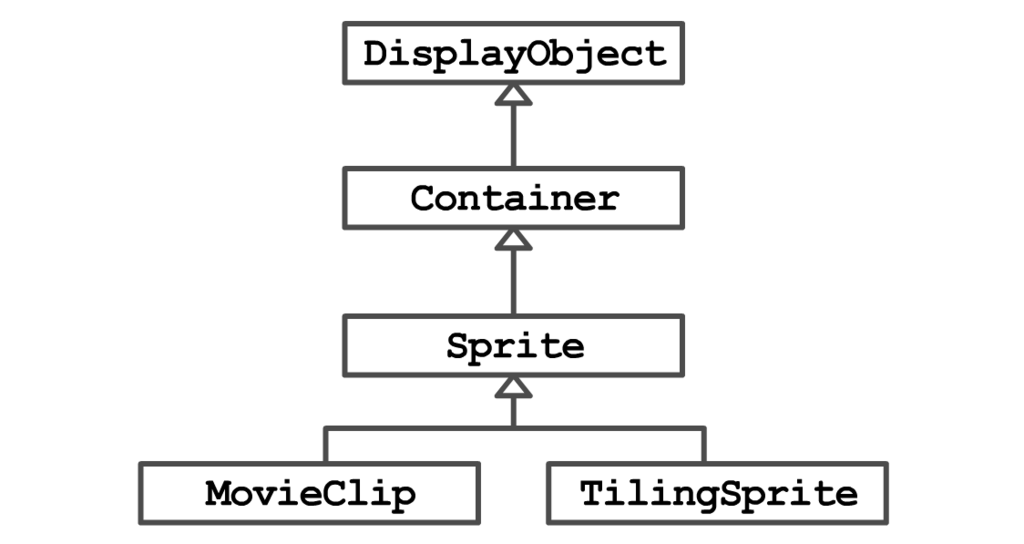
承継を利用したプロトタイプ作成
前回tilingSpriteを作る時何回も重複したコードは:
// 画像を読み込む var farTexture = PIXI.Texture.fromImage("resources/bg-far.png"); // タイリングスプライトとして貼り付ける far = new PIXI.extras.TilingSprite(farTexture, 512, 256); // タイリングスプライトの位置を決める far.position.x = 0; far.position.y = 0; // タイルを貼る位置を決める far.tilePosition.x = 0; far.tilePosition.y = 0; // コンテナに追加する stage.addChild(far);
という流れでした。 この流れをプロトタイプとして、カスタマイズできるように独立させ
far = new Far();
stage.addChild(far);
これが今回の目標です。
スタート
まず、function Farを作成します。
function Far(texture, width, height) { PIXI.extras.TilingSprite.call(this, texture, width, height); }
そして、このfunction Farの次に原型(どこから引き継いて来たなのか)を表記します。
Far.prototype = Object.create(PIXI.extras.TilingSprite.prototype);
それでsetupの中身をこういう風に書き換えられます。
var farTexture = PIXI.Texture.fromImage("resources/bg-far.png"); // far = new PIXI.extras.TilingSprite(farTexture, 512, 256); far = new Far(farTexture, 512, 256); far.position.x = 0; far.position.y = 0; far.tilePosition.x = 0; far.tilePosition.y = 0; stage.addChild(far);
次は位置の設定もfunction Farに入れときます。
function Far(texture, width, height) { PIXI.extras.TilingSprite.call(this, texture, width, height); this.position.x = 0; this.position.y = 0; this.tilePosition.x = 0; this.tilePosition.y = 0; }
そうしたら、
var farTexture = PIXI.Texture.fromImage("resources/bg-far.png"); // far = new PIXI.extras.TilingSprite(farTexture, 512, 256); far = new Far(farTexture, 512, 256); // far.position.x = 0; // far.position.y = 0; // far.tilePosition.x = 0; // far.tilePosition.y = 0; stage.addChild(far);
コメントアウトした部分もいらないので、setupの中で3行で終わらせます。
最後に、このfarプロトタイプはbg-far.pngを呼び出すために存在するので、いっそう最初の読み込み入れれば良いです。
widthとheightも同時に指定します。
function Far(texture, width, height) { var texture = PIXI.Texture.fromImage("resources/bg-far.png"); PIXI.extras.TilingSprite.call(this, texture,512, 256)); this.position.x = 0; this.position.y = 0; this.tilePosition.x = 0; this.tilePosition.y = 0; }
で、setup内に はこうなります。
far = new Far();
stage.addChild(far);
farを設置するコードは2行で済ませました。
次はmidにも同じようなことを。
function Mid() { var texture = PIXI.Texture.fromImage("resources/bg-mid.png"); PIXI.extras.TilingSprite.call(this, texture, 512, 256); this.position.x = 0; this.position.y = 128; this.tilePosition.x = 0; this.tilePosition.y = 0; } Mid.prototype = Object.create(PIXI.extras.TilingSprite.prototype);
setup function:
mid = new Mid();
stage.addChild(mid);
そして、update function内のコードもまとめて整理しましょう。
function update(){ far.tilePosition.x -= 0.128; mid.tilePosition.x -= 0.64; renderer.render(stage); requestAnimationFrame(update); }
そこのtilePositionをfunction Farの原型のところに追加します。
function Far(){ // ここ省略します。 } Far.prototype = Object.create(PIXI.extras.TilingSprite.prototype); Far.prototype.update = function() { this.tilePosition.x -= 0.128; };
midにも同じ作業書き換えます。
最後の本体のupdate functionはこうなります。
function update() { far.update(); mid.update(); renderer.render(stage); requestAnimFrame(update); }
 動作確認してみたら、動き大丈夫そうですね。
チュートリアルのpart2意外に長くなりそうなので、一旦ここで切らせていただきます。
動作確認してみたら、動き大丈夫そうですね。
チュートリアルのpart2意外に長くなりそうなので、一旦ここで切らせていただきます。
では、また次回にで。